VPN是什麼? VPN虛擬私人網路的優缺點

VPN是什麼? VPN有哪些優缺點?接下來,我們和WebTech360一起探討VPN的定義,以及如何在工作中套用這種模式和系統。
很少有現代 Windows 應用程式像 Adobe Creative Cloud(Adobe CC)套件一樣難以卸載。但是,如果採用正確的方法,您可以在大約 10 分鐘內刪除 Adobe CC 及其所有痕跡。下面文章會向你展示如何操作。
卸載所有 Adobe 應用程式
要卸載 Adobe Creative Cloud,您首先需要卸載使用 Creative Cloud 安裝的所有 Adobe 應用程序,例如 Photoshop、Lightroom、InDesign、Premiere Pro 等。否則,您可能會看到錯誤「無法卸載 Creative Cloud 桌面版」。
雖然您可以從“設定”應用程式卸載 Adobe 應用程序,但最好從 Adobe CC 桌面應用程式執行此操作。這樣,桌面應用程式可以追蹤從您的電腦中刪除的所有 Adobe 應用程序,並防止在您嘗試刪除 Creative Cloud 時出現任何升級。
要卸載 Adobe 應用程式:
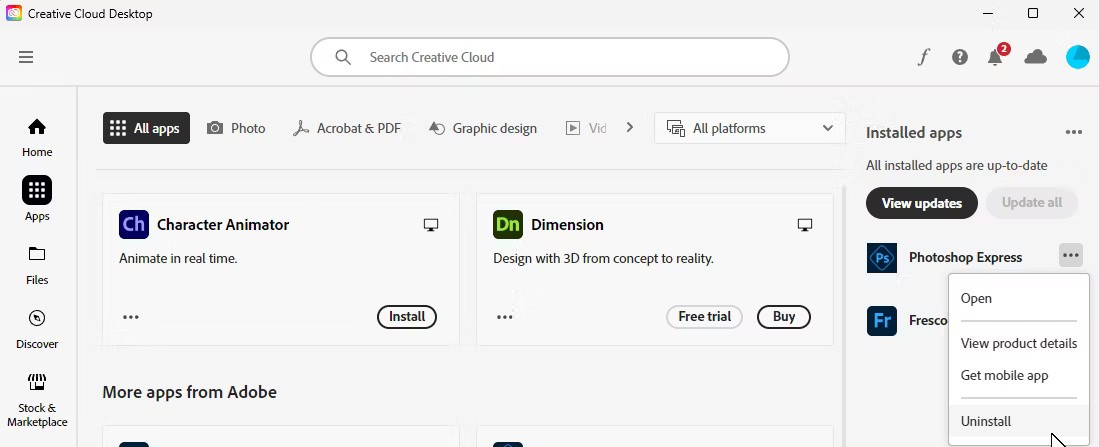
如果您無法存取您的 Adobe CC 帳戶,請嘗試從「設定」應用程式中卸載 Adobe 應用程式。為此,請按鍵盤上的Win + I開啟「設定」 ,從左側邊欄中選擇「應用程式」 ,然後按一下右側的「已安裝的應用程式」 。
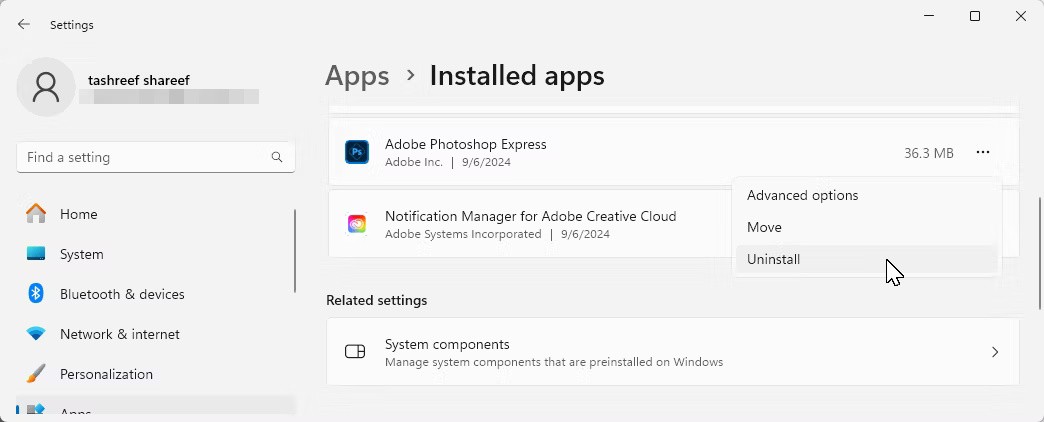
找到要刪除的 Adobe 應用程序,按一下三點選單,然後選擇卸載。再次按一下「卸載」即可刪除該應用程式。如果您仍然無法卸載應用程序,請按照本指南最後一部分所述使用 Adobe CC Cleaner 工具。
使用卸載程式卸載 Adobe Creative Cloud
您可以從“設定”應用程式輕鬆卸載任何 Windows 應用程序,桌面版 Adobe Creative Cloud 除外。任何刪除該應用程式的嘗試都會以錯誤「無法卸載 Creative Cloud 桌面版」結束。相反,您可以使用 Adobe CC Uninstaller(Adobe 的專用卸載程式)來卸載桌面應用程式。

https://helpx.adobe.com/creative-cloud/help/uninstall-creative-cloud-desktop-app.html
使用 Adobe CC Cleaner 清理剩餘的垃圾軟體
由於 Adobe 與 Windows 作業系統的深度集成,您仍然需要清理一些剩餘的 Creative Cloud 應用程式過度佔用資源的軟體。為了刪除垃圾軟體和剩餘文件,我們將使用 Adobe Creative Cloud Cleaner 工具。
https://helpx.adobe.com/creative-cloud/kb/cc-cleaner-tool-installation-problems.html
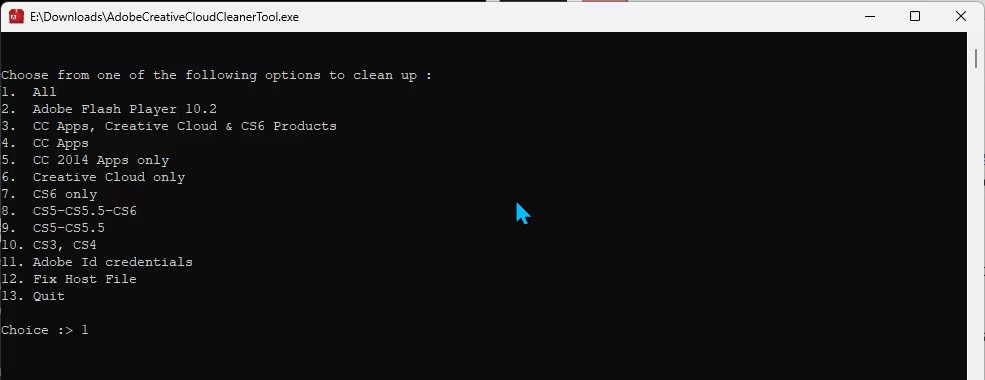
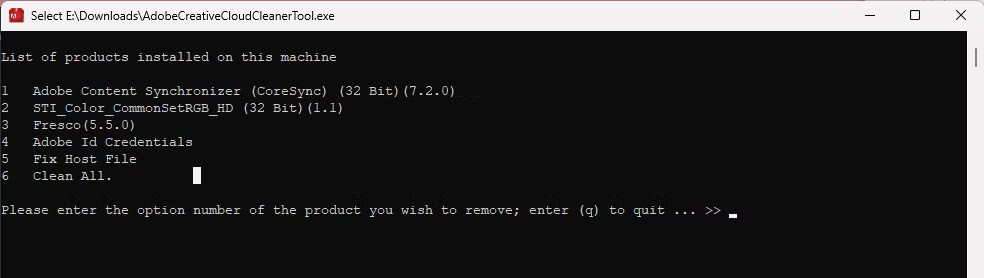
如果成功,回Enter退出。如果發現任何錯誤,請再次執行該工具以刪除任何剩餘檔案。
手動刪除 Adobe Genuine Service 和資料夾
這個難題的最後一部分涉及刪除 Adobe Genuine Service(也稱為 Adobe Client),該服務旨在檢測電腦上的盜版 Adobe 工具。
若要刪除 Adobe Genuine 服務:
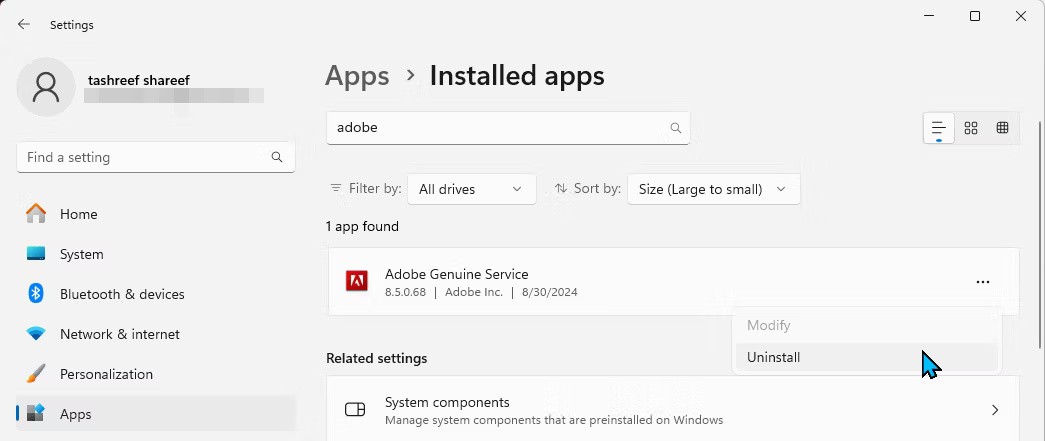
然後,您可以刪除以下位置的 Adobe 資料夾:
C:\Program Files\Adobe
C:\Users\Username\AppData\Roaming\Adobe (replace Username with your computer's username)
C:\Program Files (x86)\Adobe
C:\Program Files (x86)\Common Files\Adobe
C:\Program Files\Common Files\Adobe打開 Adobe 資料夾,選擇裡面的所有文件,然後選擇「刪除」。對上述所有資料夾執行此操作。另外,請記住清空回收站以釋放驅動器上的空間。
Adobe 讓刪除 Creative Cloud 桌面應用程式變得非常困難。儘管 Adobe 提供了一些工具來清理安裝,但仍需要手動清理以刪除所有檔案。
VPN是什麼? VPN有哪些優缺點?接下來,我們和WebTech360一起探討VPN的定義,以及如何在工作中套用這種模式和系統。
Windows 安全中心的功能遠不止於防禦基本的病毒。它還能防禦網路釣魚、攔截勒索軟體,並阻止惡意應用運作。然而,這些功能並不容易被發現——它們隱藏在層層選單之後。
一旦您學習並親自嘗試,您就會發現加密非常容易使用,並且在日常生活中非常實用。
在下文中,我們將介紹使用支援工具 Recuva Portable 還原 Windows 7 中已刪除資料的基本操作。 Recuva Portable 可讓您將其儲存在任何方便的 USB 裝置中,並在需要時隨時使用。該工具小巧、簡潔、易於使用,並具有以下一些功能:
CCleaner 只需幾分鐘即可掃描重複文件,然後讓您決定哪些文件可以安全刪除。
將下載資料夾從 Windows 11 上的 C 碟移至另一個磁碟機將幫助您減少 C 碟的容量,並協助您的電腦更順暢地運作。
這是一種強化和調整系統的方法,以便更新按照您自己的時間表而不是微軟的時間表進行。
Windows 檔案總管提供了許多選項來變更檔案檢視方式。您可能不知道的是,一個重要的選項預設為停用狀態,儘管它對系統安全至關重要。
使用正確的工具,您可以掃描您的系統並刪除可能潛伏在您的系統中的間諜軟體、廣告軟體和其他惡意程式。
以下是安裝新電腦時推薦的軟體列表,以便您可以選擇電腦上最必要和最好的應用程式!
在隨身碟上攜帶完整的作業系統非常有用,尤其是在您沒有筆記型電腦的情況下。但不要為此功能僅限於 Linux 發行版——現在是時候嘗試複製您的 Windows 安裝版本了。
關閉其中一些服務可以節省大量電池壽命,而不會影響您的日常使用。
Ctrl + Z 是 Windows 中非常常用的組合鍵。 Ctrl + Z 基本上允許你在 Windows 的所有區域中撤銷操作。
縮短的 URL 方便清理長鏈接,但同時也會隱藏真實的目標地址。如果您想避免惡意軟體或網路釣魚攻擊,盲目點擊此類連結並非明智之舉。
經過漫長的等待,Windows 11 的首個重大更新終於正式發布。













